错误0x80004005是最可怕的窗口相关错误之一,可以阻止PC的功能。当您面临通过特定程序访问驱动器或共享文件夹的问题时,就会发生此错误。
几件事可能最终导致这个问题,但好处是,我们将列出解决此问题的绝妙方法。
错误0x80004005是一个未指定的Windows错误,与其他错误消息一起出现。此错误使您无法访问虚拟机,共享文件夹和Windows更新。
第2部分。为什么错误代码0x80004005发生?
您可以假设几个因素引起了“错误代码0x80004005”问题,下面列出了一些主要原因。
- 如果Windows用户的帐户不持有访问特定文件夹或文件的所有权,则可以面对当前遇到的问题。
- 如果您通过不支持这些文件的程序打开或提取加密的存档文件,那么面对“ 0x80004OO5错误Windows 10”的问题是显而易见的。
- 防病毒阻止对文件的访问也可能导致您要处理的混乱。
- 错误的配置可能会创建几个与Windows相关的问题。
- 如果Windows更新因损坏而破坏,它也可能会造成不必要的问题。
第3部分。如何修复错误代码0x80004005?
方法1。使用Windows更新故障排除器
由于各种原因,您可能会面临“错误代码0x80004005”问题,但是运行Windows Update故障排除可能有助于解决情况。这是运行Windows故障排除器的方法。
步骤1:导航到开始菜单并启动设置。
步骤2:打开设置后,您必须导航到“更新和安全性”,然后按“故障排除”按钮。运行故障排除器,然后重新启动PC。 PC再次启动后,您将能够修复与Windows相关的多个错误。

方法2。升级Windows更新
如果您使用过时的Windows版本,则可能会遇到“错误0x80004005”问题之类的问题。因此,安装新的Windows更新对于在PC上解决所有问题非常重要。
步骤1:在开始菜单上搜索它后启动设置。
步骤2:单击“更新和安全性”后,点击Windows更新按钮。在安装新更新之前,请点击“检查更新”。
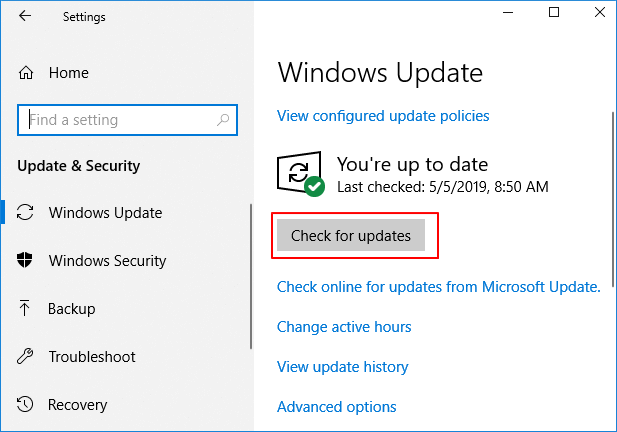
方法3。修复损坏的系统文件
文件注册表或系统缺陷也可能导致“错误0x800004005”之类的问题。修复损坏的系统文件可以帮助您在解决问题的情况下更好。这是修复损坏的系统文件的方法。
步骤1:在搜索框中搜索后启动CMD命令。接下来,您需要运行CMD作为管理员。
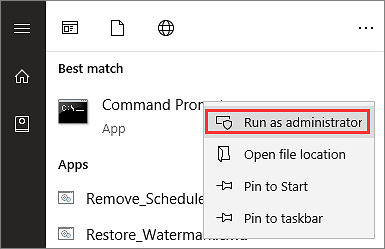
步骤2:在CMD上输入SFC/Scannow命令,然后点击Enter按钮。这样做将有助于您修复系统文件。
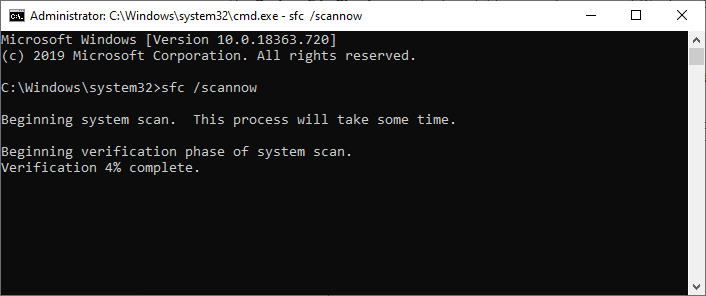
方法4。禁用防病毒软件
当通过共享文件夹共享数据文件时,最大的障碍可能是防火墙或防病毒软件。他们可能会阻止您从未知来源共享或复制文件。因此,您可以考虑关闭防病毒软件以修复0x80004OO5错误Windows 10“问题。这是禁用防病毒软件的方法。
步骤1:导航到搜索结果,然后选择Windows安全应用程序。
步骤2:导航到病毒和威胁保护。关闭开关实时保护按钮以禁用防病毒软件。
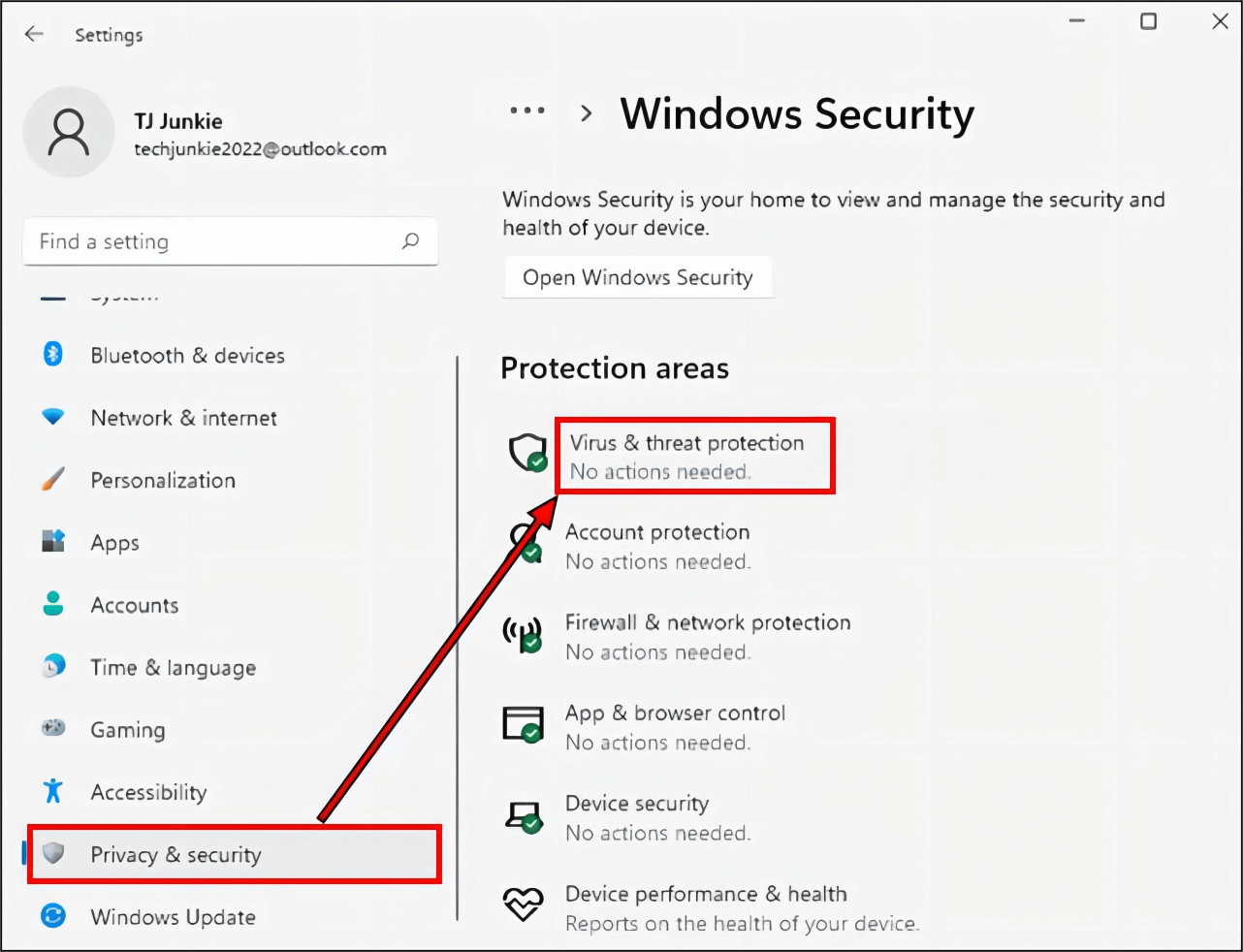
方法5。禁用新邮件通知
Microsoft Outlook的新邮件通知也可能最终导致“错误代码0x80004005”。因此,禁用新邮件通知可以帮助您解决问题。这是禁用新邮件通知的方法。
步骤1:启动Microsoft Outlook并导航到“文件”按钮。选择以前继续的选项按钮。
步骤2:点击Outlook选项,然后取消选中消息到达部分说“”显示桌面警报”。通过击中OK图标来保存设置。
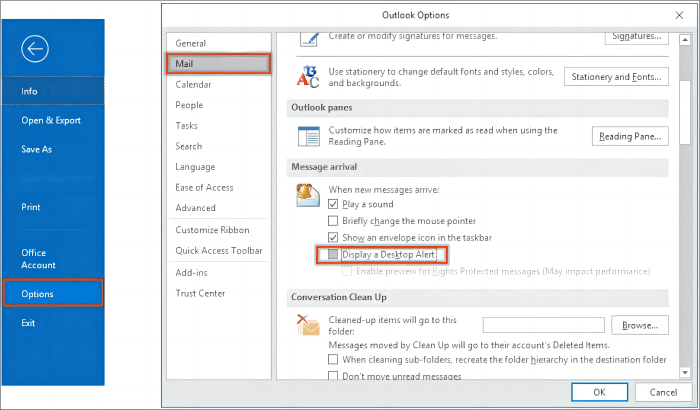
方法6。使用regedit建立LocalAccountToke滤波器策略值
通过创建LocalAccountTokenFilterPolicy可以实现行政股份权利”。当这些权利被禁用时,您可能会遇到“错误0x80004005”问题。
步骤1:
按Windows+R键启动运行窗口。导航到运行窗口并输入Regedit。按下CTRL+Shift+Enter按钮,继续前进。接下来,访问:
hkey_local_machinesoftwaremicrosoftwindowscurrentversionpoliciessystem。
步骤2:
看到WMI控件后,您必须按下它并导航到其属性。
步骤3:
在介绍“属性”部分之后,必须在命名localaccounttokenfilterpolicy之前添加“ dword”。
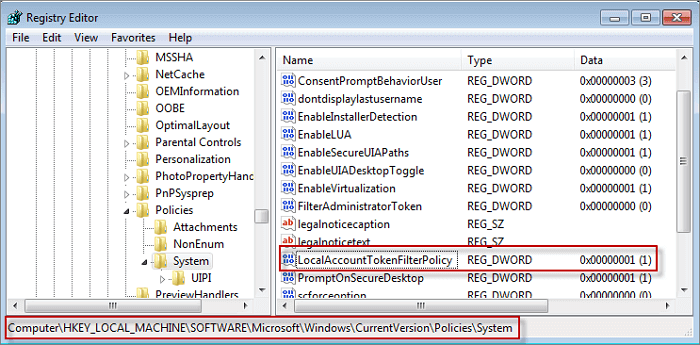
第4部分。如何由于错误代码0x80004005恢复数据?
一些用户抱怨说,“错误0x80004005”问题导致数据丢失,您将需要在那里的任何人。它是从iPhone,Windows和Mac系统中恢复数据的多合一数据恢复软件。
引人注目的数据恢复工具使您能够检索丢失的数据而不会损害数据质量。除了支持多个存储设备外,AnyRecover还可以恢复1000多个数据类型。
这是通过AnyRecover恢复丢失的数据的方法。
步骤1:在PC上安装AnyRecover工具,然后在此后启动程序。将USB连接到计算机后,选择“数据恢复”,然后选择您丢失数据的文件夹。

步骤2:现在,您可以启动丢失的文件的扫描过程。

步骤3:查看数据并点击恢复按钮以恢复丢失的数据。

结论
如果您不仰望PC,那么面对“错误0x80004005”之类的问题就会显而易见。您可以查看这篇文章以解决“错误代码0x80004005”问题,因为我们列出了解决该问题的轰动方法。如果此Windows问题导致数据丢失,我们建议AnyRecover。
它使您可以在一键单击中检索所有类型的数据,并且您不会抱怨数据的质量。
